На чтение 8 мин Просмотров 1.9к. Опубликовано 01.02.2022
Нередко пользователи современных смартфонов сталкиваются с различными проблемами в их работе. Одна из них заключается в сбросе настроек на Андроиде и запросе пароля от аккаунта ГУГЛ, который запросто можно забыть. И если это именно ваш случай, то вам будет полезно узнать, как можно быстро восстановить забытые или утерянные данные.
Можно ли вернуть все данные в телефоне если сбросил до заводских настроек
При сбросе настроек и удалении файлов с мобильных устройств на Андроиде данные никогда не исчезают навсегда. Они находятся в памяти телефона в скрытом состоянии. Другой вопрос, как их оттуда извлечь.

В каких случаях может понадобиться сброс и чем это чревато
Встроенная память смартфона и внутренние хранилища быстро заполняются. Восстановление заводской версии приводит к утилизации различного мусора, а вместе с ней и к освобождению встроенного хранилища.
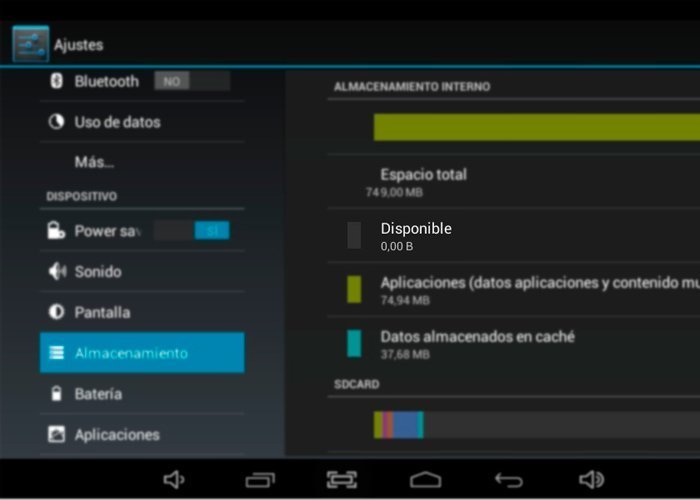
Кроме того, карта памяти может заполнится разными вредоносными файлами, содержащими опасное ПО, вирусы, ошибки. Это несет реальную угрозу для самого мобильного устройства.
Восстановление в этом случае дает возможность удалить все вредные файлы и содержащее их ПО.
Главное, регулярно проводить резервное копирование нужных файлов, помня о том, что так называемый Hard reset чреват их автоматическим обнулением.

Обход требований Google для того, чтобы зайти в главное меню, если не помнишь пароль и логин и не можешь подтвердить аккаунт
Чтобы сбросить защиту Google, можно вооружиться проверенными на практике методами.
И прежде всего речь идет о следующих действиях:
- Требуется вынуть SIM-карту, запустить телефон, выбрать язык, затем в следующем окошке нажать на пропуск. Зажать на клавиатуре кнопку @, удерживая ее до появления клавиши настроек. Зайти в настроечное меню, выбрать настройки клавиатуры и перейти в раздел для клавиатуры. Затем вернуться в раздел восстановления и сброса. На последнем этапе нужно отключить функцию автоматического восстановления, резервного копирования и произвести сброс Google-настроек.
- Набрать номер заблокированного устройства и добавить в память этот вызов.
На клавиатуре ввести комбинацию *#*#4636#*#*.
Перейти в окошко с расширенным настроечным меню. Нажать стрелку в левом углу экрана, войти в раздел восстановления и сброса. Уже здесь отключить функцию резервного копирования и автовосстановления, после чего произвести полный откат. Далее требуется подключиться к интернету через WI-FI, авторизоваться на новом аккаунте Google.

И даже требования Гугл можно обойти, не имея никаких данных для авторизации. *#*#4636#*#* — вот та самая палочка-выручалочка, которая поможет справиться с поставленной задачей - Зажав клавишу “Домой”, дождаться появления иконки Google. В поисковом окне набрать “Настройки”. На картинке всплывшего меню выполнить стандартные действия, описанные выше. После этого перезагрузить устройство.
Обойти ограничения можно и с помощью APK-файла QuickShortcutMaker, для чего нужно действовать через запрос помощи на устройстве ASSIST.
Так, после перехода в подраздел Google Now и отказ от предлагаемой в уведомлении помощи следует применить стороннее ПО, используя его опцию «Аккаунты Google «Ввод E-mail и Пароля». После ввода и подтверждения аккаунта останется только перезагрузить устройство, попробовав вновь осуществить вход в систему в обход Google.

Еще одним сторонним приложением, которое может помочь справиться с проблемой, является Test DPC. В этом случае придется действовать через Chrome, используя APK-файл рассматриваемого ПО.
А уже непосредственно в самом приложении, переходим в Set up device owner и применяем шифрование, осуществляя множественное подтверждение перехода. Далее останется только осуществить сам переход, кликнув несколько раз по номеру сборки для получения прав администратора, и производим сам сброс.

Сброс Google-аккаунта после Hard Reset
Зачастую в такой ситуации может помочь сброс прямо со стандартных настроек.
Здесь нужно действовать следующим образом:
- Перезагрузить смартфон, подключить его к сети WI-FI.
- Прописать несколько букв, выделить их после введения почтового адреса.
- В появившемся меню сверху выбрать пункт “Отправить”.
- Нажать пункт стандартной программы SMS/MMS Messenger.
- Внутри окошка “кому” набрать цифры 112, а в само сообщение можно внести любое слово или набор букв.
- После этого на телефон придет уведомление, что сообщение не было доставлено. Нужно открыть это SMS и кликнуть по иконке “Вызов”.
- На открывшейся клавиатуре набрать комбинацию «*#*#4636#*#*».
- В настроечном меню выбрать подпункт “Сброс и восстановление”, после чего телефон должен перезагрузиться.

И если все было сделано правильно, то после повторного включение аккаунт Google будет отвязан.
Возможно ли восстановить все данные на Самсунг, Сяоми, Хонор и других устройствах Андроид
Теперь о самом восстановлении данных.
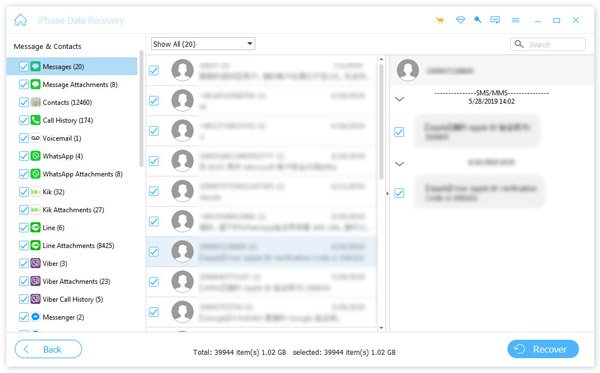
Здесь нужно действовать по следующей схеме:
- Произвести резервное копирование. Для этого требуется перейти в “Настройки”, найти пункт “Резервное копирование и восстановление” и активизировать функцию.
- Восстановить потерянные данные. Для этого следует отыскать функцию “Восстановить”, выбрать нужный файл резервной копии и активизировать процесс восстановления скрытых данных.
Важно только временно переместить нужные файлы до полного восстановления заводских настроек Андроид на другое устройство, а по завершении процедуры вернуть их обратно.
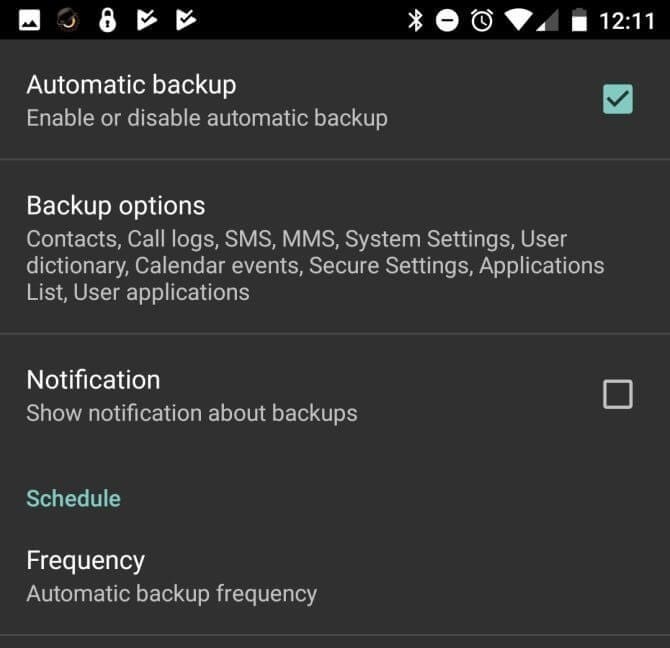
Также можно для восстановления данных после отката использовать учетную запись Google конкретного смартфона. Вначале здесь также требуется создать резервную копию с помощью соответствующих опций, но уже с использованием Google.
На этом этапе предлагаются варианты автоматического и ручного резервного копирования через учетную запись Google.
Нужно включить обе из них, попутно активировав функцию “Автоматическое восстановление”. Теперь, после настройки Google-аккаунта, можно будет вернуть утраченные данные.

Лучшие утилиты для восстановления
Для возвращения утраченных файлов можно использовать сторонние утилиты. При этом в некоторых случаях предусматривается подключение мобильного устройства к персональному ПК.
Среди стороннего ПО заслуживают внимания следующие варианты:
- Tenorshare UltData for Android является простым и надежным средством для решения проблемы. С его помощью можно восстановить утраченные контакты, месседжи, истории звонков, фото и видео со смартфонов, планшетов, ноутбуков, которые работают на платформе Андроид.
- Data Android Recovery дает возможность вернуть удаленные файлы из внутренней и внешней памяти. Здесь потребуется подключать телефон посредством подключения к ПК по USB-кабелю.
- Программа EaseUS MobiSaver поможет восстановить какую-то часть данных.
Здесь требуется получить права администрирования.
Это не влияет на загрузку программного обеспечения. С другой стороны, здесь существуют определенные риски “подхватить” вирус.
- Платформа iMobie Phone Rescue позволяет не только восстанавливать файлы, но и извлекать информацию, удаляя блокировку экрана. Она отображает практически все типы файлов.
- Утилита iSkySoft Android Data Recovery отлично подходит для Андроид-устройств независимо от причин, вызвавших их потерю. Здесь используются сразу 2 режима сканирования.
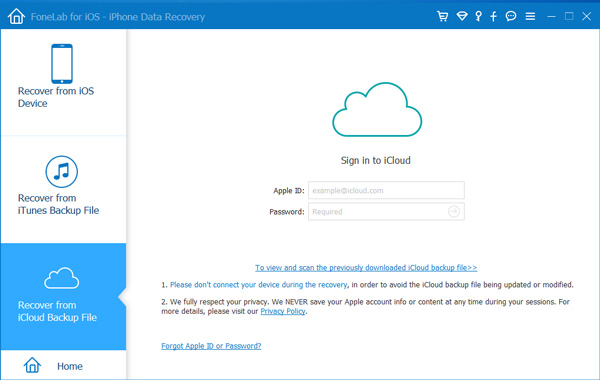
Восстановление данных после отката до заводских настроек на IPhone
Нередко владельцы IPhone очищают его память до заводских настроек, забывая резервировать медиаконтент в ITunes. В итоге они сталкиваются с реальной проблемой, когда речь заходит о восстановлении данных. Чтобы сделать это, можно использовать определенные функции IPhone.
Без резервного копирования
Здесь можно использовать программу iPhone Data Recovery, с помощью которой можно проводить резервное копирование данных, восстанавливая все типы файлов даже в тех случаях, когда их вовремя не сохранили.
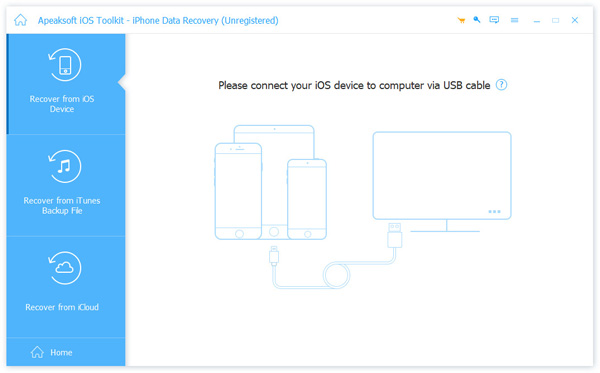
Для решения таких задач нужно действовать следующим образом:
- Загрузить приложение на персональный компьютер, нажать “Далее” и “Готово”.
- Подключить мобильное устройство к компьютеру, включить режим сканирования.
- Нажать кнопку “Восстановить с устройства IOS”, а затем кликнуть “Начать сканирование”.
- Слева от появившегося списка выбрать последовательно пункты “Фотопленка”, “Фотопоток”, “Библиотека изображений”. Поставить зеленую галочку слева, напротив каждого пункта.
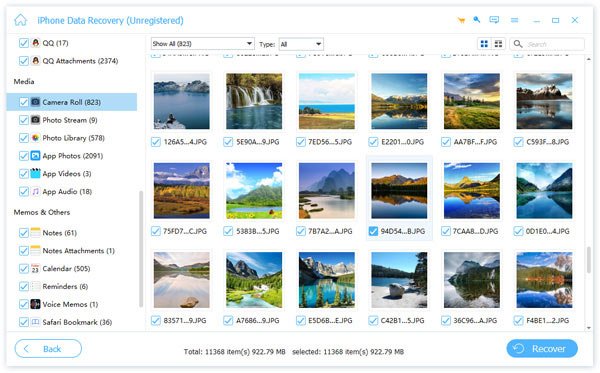
Также можно восстановить данные с помощью универсального приложения для «яблочной продукции» iPhone Data Recovery - Выбрать фотографии, которые нужно вернуть, нажать “Восстановить”.
А вот вернуть фото IPhone после сброса данных без резервного копирования, без этих самых резервных копий с iTunes, увы, не удастся. Как не удастся это сделать и без специального ПО, вроде iPhone Data Recovery, и ПК, на котором нужно будет его установить.

Можно ли восстановить все данные, включая заметки
После сброса к заводским настройкам информация с телефона не удаляется полностью, и ее реально возобновить. Для этого можно использовать восстановление из облачных сервисов и синхронизированных до бэкапа медиаплееров, вроде ITunes для IPhone.
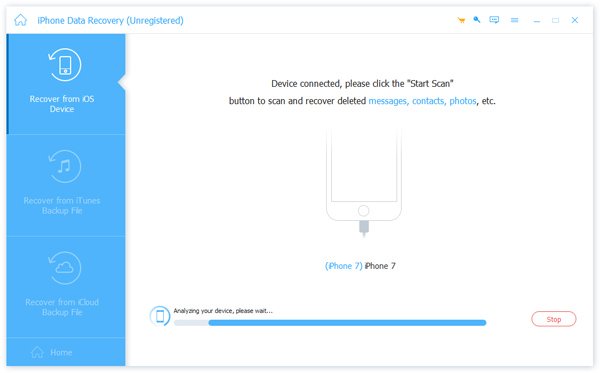
Как видите, существует немало возможностей для возвращения удаленных файлов без резервного копирования после их сброса до заводских настроек. И сделать это можно как для смартфонов на Андроид, так и для «яблочных» устройств IPhone.

Сброс параметров – операция, которую рекомендуется выполнять в случае системных сбоев при работе смартфона, а также перед крупными обновлениями. Однако после сброса исчезают все данные, и многие пользователи не знают, как восстановить настройки на телефоне Андроиде и вернуть утраченные файлы. Создатели Android осознают все сложности, с которыми могут столкнуться владельцы устройств, а потому предлагают несколько способов восстановления информации.

Восстановление настроек после сброса с помощью бэкапа
Перед сбросом параметров владелец телефона должен тщательно подготовиться к выполнению операции. В частности, рекомендуется на время перебросить файлы на внешний накопитель.
Еще один способ сохранения информации – создание резервной копии. Как правило, при попытке отката система сразу же предлагает владельцу устройства обзавестись бэкапом.

И, если он согласился, то восстановить данные и параметры гаджета можно по следующей инструкции:
- Откройте настройки устройства.
- Перейдите в раздел «Восстановление и сброс».
- Нажмите кнопку «Восстановить из резервной копии».
Далее пользователю будет предложено выбрать источник бэкапа. Это может быть файл резервной копии, который вы временно перекинули на другое устройство, а также backup из облачного хранилища. При наличии указанных данных произойдет стопроцентное восстановление.
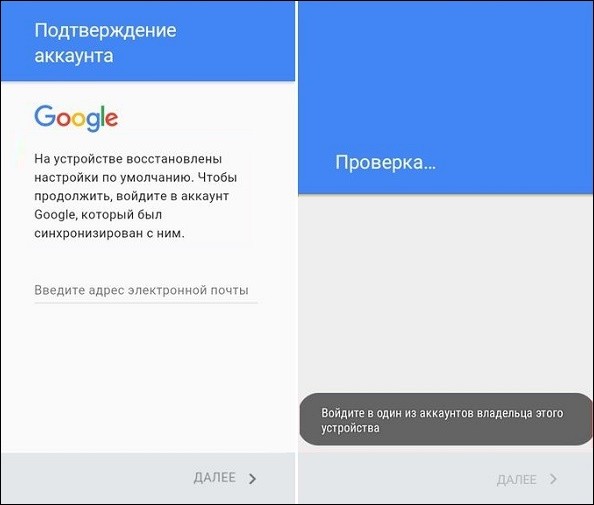
Программы для «реанимации» данных
Если вы не позаботились о создании резервной копии перед сбросом параметров, то вернуть настройки и файлы будет сложнее. Однако это не значит, что о потерянной информации можно забыть. Напротив, подобная ситуация вынуждает искать альтернативные варианты восстановления. Самый рациональный из них – использование специальных программ.
Дело в том, что при выполнении сброса файлы не удаляются целиком. В памяти устройства остаются их «эскизы», которые в дальнейшем можно вернуть через специализированный софт. Однако такие программы имеют ряд недостатков. Так, для анализа хранилища приложению понадобится предоставить root-права. А это влечет за собой снятие устройство с гарантии, а также блокировку некоторых функций, связанных с транзакциями. Если вас это не останавливает, то предлагается рассмотреть несколько программ для возврата параметров.

GT Recovery for Android
Хорошая программа, которую можно установить на смартфон с целью вернуть утраченные файлы. Приложение доступно для скачивания через Play Market. После установки останется выполнить несколько шагов:
- Запустить прогу.
- Нажать кнопку «Start Scan».
- Дождаться окончания сканирования и выбрать файлы, которые нужно восстановить.
- Тапнуть по иконке «Next» и выбрать место восстановления.
- Нажать кнопку «ОК» для завершения операции.

Стоит отметить, что далеко не всегда удается вернуть абсолютно все файлы. Многое будет зависеть от того, сколько времени прошло с момента сброса настроек.
EaseUS MobiSaver for Android Free 5.0
В отличие от предыдущего приложения, эта программа предназначена для ПК. После установки дистрибутива обратитесь к инструкции:
- В настройках телефона активируйте отладку по USB (опция доступна в параметрах разработчика).
- Подключите смартфон к ПК, используя USB-кабель.
- Убедитесь, что EaseUS MobiSaver правильно опознал устройство.
- Нажмите кнопку сканирования.
- Выберите файлы для восстановления.
- Подтвердите выполнение операции.

Тот же алгоритм будет актуален для других программ, работающих через подключение к компьютеру. А для мобильных версий приложений вы можете использовать инструкцию от GT Recovery for Android, так как она не будет принципиально отличаться.
7 Data Android Recovery
Как и предыдущая программа, эта утилита работает через подключение смартфона к ПК. Следовательно, вам нужно настроить сопряжение по USB, запустить сканирование и выбрать информацию для дальнейшего возврата в память мобильного устройства.
На заметку. Также при помощи этой программы вы можете вернуть данные, которые хранились не на мобильном устройстве, а на карте памяти и других внешних накопителях.
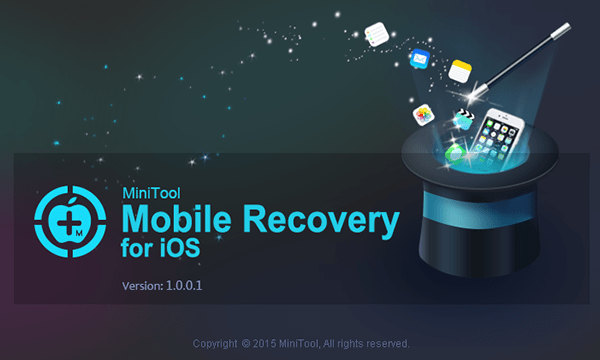
MiniTool Mobile Recovery
Еще одно приложение для ПК, которое отличается возможностью поиска удаленных чатов WhatsApp. Прочие функции, необходимые для восстановления, в MiniTool Mobile Recovery тоже присутствуют. Принцип взаимодействия с приложением не отличается от других программ, а единственным минусом является отсутствие русскоязычной локализации.
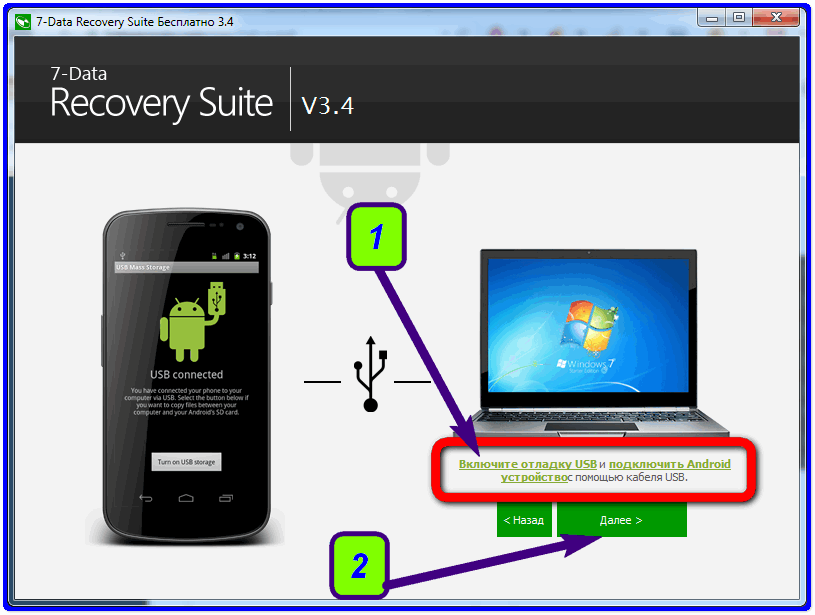
Что делать, если восстановить данные не удалось?
Если вам не удастся вернуть информацию при помощи программ, упомянутых ранее, вы можете воспользоваться другими приложениями. Есть как бесплатные, так и платные варианты, но все они работают по схожему принципу. Если и на этот раз восстановить файлы и настройки не получится, то единственным вариантом останется лишь обращение к помощи специалиста из сервисного центра.
К сожалению, «мастера» используют тот же софт для возврата параметров. Следовательно, шанс на восстановления у них будет такой же низкий, как и у вас в случае неудачи. Поэтому лучше внимательнее изучить принцип работы восстанавливающего софта, чтобы в дальнейшем не тратить деньги на операцию, которая, возможно, ни к чему не приведет.
Несмотря на то что объёмам памяти современных смартфонов могут позавидовать даже многие компьютеры, многим не хватает и этого. Одни намеренно покупают аппараты с небольшим накопителем, чтобы сэкономить, а другие, напротив, сразу берут самую топовую версию и без разбору забивают её всем подряд. Но и в том, и другом случае это почти всегда приводит к неожиданному исчерпанию памяти, которую приходится подчищать. Причём происходит это, как правило, в самый неожиданный момент, а значит, высока вероятность удалить что-нибудь не то. А как потом это всё восстанавливать?

Восстановить удалённые данные можно спустя даже довольно большой срок
На самом деле способ вернуть удалённые данные на Андроид есть, и даже не один. Правда, всё будет зависеть от вашей предусмотрительности и сопутствующих факторов. Поэтому предлагаю разобрать 3 наиболее популярных способа восстановления данных, которые подойдут всем без исключения.
Содержание
- 1 Как восстановить удаленные данные на Андроиде
- 2 Как восстановить резервную копию с Гугл диска
- 3 Как вернуть фото из недавно удалённых
- 3.1 Как скачать фото из «Google Фото»
Как восстановить удаленные данные на Андроиде
Пожалуй, самый оптимальный способ восстановить данные на Android после сброса настроек, если вы заранее не озаботились созданием резервной копии, — это утилита Tenorshare UltData for Android. Она позволяет восстановить довольно широкий спектр данных после полного удаления:
- Контакты
- Сообщения
- История звонков
- Фотографии
- Видеозаписи
- Аудиозаписи
- Документы
- Чаты WhatsApp
Причём она восстанавливает их не из облака, как можно было подумать, а прямо из памяти вашего смартфона, основываясь на так называемых fingerprints. Это своего рода следы, которые данные оставляют после себя в хранилище и таким образом позволяют вернуть их обратно. Они остаются в памяти довольно длительное время, поэтому восстановить можно даже те данные, которые вы удалили полгода или даже год назад.
- Скачайте Tenorshare UltData for Android на компьютер;
- Подключите смартфон к компьютеру с помощью кабеля;

UltData for Android позволяет восстановить довольно широкий спектр данных
- Откройте шторку уведомлений и включите передачу файлов;

Отметьте данные, которые хотите восстановить
- В интерфейсе UltData установите галки напротив данных, которые нужно восстановить;

Восстановить можно даже откровенно старые данные
- Нажмите «Начать» и выждите, пока программа найдёт удалённые файлы;
- Отметьте те, которые нужно вернуть, и нажмите «Восстановить».
UltData for Android
Очень круто, что утилита UltData позволяет восстановить удалённые фото в WhatsApp на Android и даже видеозаписи, которые уже были стёрты из недавно удалённых. Это действительно кажется невероятным, потому что, к примеру, в моём случае, программа нашла фотографии годовой давности, которые я необдуманно удалил, потом благополучно забыл о них, а теперь искренне захотел восстановить.
Как восстановить резервную копию с Гугл диска
Если вы не заглядываете настолько далеко и не пытаетесь восстановить фотографии и другие файлы, удалённые несколько месяцев назад, и при этом регулярно выполняете резервное копирование, вам будет ощутимо легче. Дело в том, что резервная копия включает в себя вообще все данные, которые хранятся в памяти вашего смартфона, а потом загружает их в облако, откуда их всегда можно восстановить.
- Сбросьте смартфон до заводских настроек;
- На этапе активации выберите «Восстановить копию»;

Не пренебрегайте резервным копированием
- Авторизуйтесь в учётной записи Google;
- Выберите резервную копию, если их несколько, и восстановите.
Чтобы восстановить резервную копию с необходимыми данными, необходимо заранее озаботиться её сохранением.
Будьте внимательны: восстановлению подлежат только данные приложений и настройки, включая будильники, цветовые схемы и сигнал вызова. А вот сами приложения в резервную копию не входят. Поэтому они будут скачиваться отдельно, а значит, на это понадобится изрядный объём интернет-трафика. По этой причине лучше всего восстанавливать резервную копию при подключении к безлимитному Wi-Fi.
Как вернуть фото из недавно удалённых
Впрочем, возвращать все данные целиком иногда совершенно не требуется. Куда важнее, например, просто восстановить удалённые фото на Андроиде. Это сделать намного проще, чем накатывать резервную копию из Google Drive с нуля. Даже несмотря на то что восстанавливаются удалённые фотографии и видеозаписи аж двумя непохожими друг на друга способами.
Первым делом попробуйте восстановить удалённые снимки из альбома «Недавно удалённое»:
- Запустите приложение «Галерея» у себя на смартфоне;
- Пролистайте вниз и откройте папку «Недавно удалённое»;

Восстановить фото из недавно удалённых можно в течение 30 дней
- Отметьте галкой фото и видео, которые хотите восстановить;
- Нажмите «Восстановить» и они вернутся в исходный альбом.
Как скачать фото из «Google Фото»
Второй способ заключается в том, чтобы восстановить фотографии из «Google Фото». Этот сервис устанавливается по умолчанию почти на все смартфоны и скорее всего из коробки использует автозагрузку. Поэтому обязательно проверьте:
- Найдите и запустите приложение «Google Фото»;
- Отыщите фотографии, которые хотите вернуть;

Гугл Фото хранит всё и позволяет скачать тоже всё
- Открывайте по одному и нажимайте «Скачать»;
- Фотографии будут скачиваться в выбранный ранее альбом.
Автозагрузка фотографий и видеозаписей в Google Фото можно включить как в оптимизированном, то есть сжатом, и исходном качестве. Второе заполнит доступное пространство ощутимо быстрее.
Впрочем, учитывайте, что скорее всего по умолчанию «Google Фото» загружает ваши фотографии в облако в несколько сжатом, хоть и высоком качестве. Поэтому рассчитывать на то, что они вернутся к вам в исходном виде с тем же разрешением, не стоит. Они по-прежнему будут достаточно хороши и детализированы, чтобы просто любоваться ими, но уже вряд ли сгодятся для редактирования.
Как обратно вернуть все настройки
В результате сбоя компьютера или некорректных действий пользователя во время работы может произойти изменение настроек системы или программ. Чтобы вернуть их назад, попробуйте произвести откат системы.

Вам понадобится
- – компьютер.
Инструкция
Чтобы вернуть настройки своего компьютера, в меню «Пуск» найдите пункт «Установка и удаление программ». Кликните по ярлыку и дождитесь, пока в новом окне появится список установленных программ. Выделите нужную и нажмите «Изменить». После чего откроется мастер установки программы, который предложит выбрать необходимое для выполнения действие. Укажите пункт «Восстановить» и дождитесь окончания процесса. Но этот вариант не всегда подходит, так как выбранная программа может полностью удалиться с компьютера.
Наиболее удачным способом может стать откат системы к предыдущему значению. Для его выполнения нужно также из меню «Пуск» перейти к «Панели инструментов» и выбрать пункт «Настройка системы». Кликните по соответствующему значку и нажмите кнопку с надписью «Запустить восстановление системы». После чего откроется новое окно, в правой части которого будет написан следующий текст: «Чтобы начать, выберите задачу, которую необходимо выполнить». Отметьте пункт «Восстановление более раннего состояния компьютера» и нажмите «Далее». Затем в календаре на следующей странице укажите день, выделенный жирным шрифтом, и в окне справа выберите контрольную точку восстановления. Еще раз нажмите кнопку «Далее» и дождитесь завершения процесса отката системы. После этого компьютер перезагрузится и предложит сохранить выполненные настройки.
Обратите внимание, что изменения всех сохраненных ранее документов откат системы не затронет. Таким образом, они останутся в прежнем виде. Так что за их сохранность можно не волноваться.
Если «Панель инструментов» отображается не в классическом виде, а по категориям, для восстановления системы, необходимо будет выбрать раздел «Производительность и обслуживание», затем – пункт «Настройка системы». Он обозначается пиктограммой гаечного ключа. Далее следует выполнить действия, описанные в первом пункте.
Еще один способ отката системы можно реализовать через «Пуск», в меню которого в разделе нужно будет найти «Все программы» и затем перейти в папку «Стандартные». Найдите в ней «Служебные» и выберите «Восстановление системы».
Обратите внимание
Данные рекомендации применимы ко всем версиям операционных систем Windows, среди которых Windows ХР, Windows 7.
Источники:
- как вернуть настройки компьютера
Войти на сайт
или
Забыли пароль?
Еще не зарегистрированы?
This site is protected by reCAPTCHA and the Google Privacy Policy and Terms of Service apply.
Можно ли найти телефон если его сбросили до заводских настроек?
В случае, если ваш телефон сбросили на заводские настройки и удалили ваш аккаунт Google, его поиск описываемыми методами станет невозможен. И без специальных средств его не найти.
Что будет если сбросить телефон до заводских настроек?
При сбросе настроек с телефона стираются все данные. Информацию, синхронизированную с аккаунтом Google, можно будет восстановить, но приложения и связанные с ними данные будут удалены. Чтобы данные можно было восстановить, убедитесь, что они сохранены в аккаунте Google.
Как отследить местоположение утерянного телефона?
Как узнать, где находится устройство, заблокировать его или удалить с него данные
Можно ли найти украденный телефон по IMEI если телефон выключен?
После этого выключенный телефон остается искать только по сим-карте или IMEI. В первом случае нужно будет обратиться к сотовому оператору — можно будет поискать его по GPS и заодно заблокировать сим-карту. IMEI-номер можно увидеть в настройках телефона, а также найти на коробке от гаджета и в гарантийном талоне.
Как удалить все данные с потерянного телефона андроид?
Для телефонов на базе ОС Android
Для чего нужен сброс до заводских настроек?
Сброс настроек до заводских необходим пользователю в том случае, если он, к примеру, хочет получить устройство в первоначальном виде, поскольку при сбросе настроек удаляются абсолютно все данные, включая фотографии, видеоролики, приложения и прочие файлы, а система возвращается к первичному состоянию, включая все …
Можно ли восстановить данные после сброса телефона?
Да, можете, но вероятность восстановления зависит от вашего упорства и времени, прошедшего после сброса настроек Android. Вы можете использовать способ восстановления, описанный выше (через создание образа внутренней памяти).
Как можно отследить чужой телефон?
Узнать местоположение другого телефона можно при помощи стандартных приложений в операционной системе. Например, через Google Maps: для этого на отслеживаемом телефоне нужно зайти в приложение, активировать пункт меню «Показывать, где я», указать свой телефон, электронную почту и период отслеживания.
Можно ли определить местонахождение телефона если он выключен?
Когда потерянный Android-телефон выключен, его можно отследить с помощью карты Google: в левой верхней вкладке нужно нажать «Хронология» — и выбрать период поиска. Важно: опция работает, только если в настройках Google-карт активны «История местоположений» и «Отправка геоданных».
Как найти выключенный мобильный телефон в квартире?
Найти выключенный телефон можно тремя способами:
Можно ли позвонить на выключенный телефон?
Стоит понимать, что если телефон выключен, то дозвониться до него невозможно никак. Можно только узнать последнее его месторасположение, но через запрос от правоохранительных органов, или если включен поиск смартфона. Также если установлено специальное приложение, которое отслеживает: например, для детей.
Как найти телефон если он стоит на беззвучном режиме?
Найти телефон на беззвучном режиме.
И чтобы найти телефон, достаточно будет сказать часах «Окей, Google, найди мой телефон», или просто выбрать опцию «Найти телефон» в начальном меню. После этого смартфон выдаст громкий звуковой сигнал, поможет его найти.
Как определить местоположение телефона по IMEI?
К сожалению, иногда смартфон может потеряться, иногда его могут даже украсть. Можно ли найти телефон по IMEI, через спутник или как-то иначе? Нет. Единственный способ — поиск с помощью полиции.
Как вытащить данные с украденного телефона?
Если у вас Андроид, то зайдите на другом устройстве в свой Google аккаунт, включите синхронизацию и посмотрите, какие данные там есть. Если у вас iOS, то войдите в свой icloud ( http://icloud.com ), там должны быть все синхронизированные данные до кражи телефона. Пока телефон не украден надо делать бэкап.
Как удалить все данные со старого телефона?
Чтобы выполнить так называемый hard reset, откройте настройки и перейдите в раздел «Система». Выберите пункт «Сброс».
…
Сброс телефона.
Источник
Все способы найти утерянный телефон
Бывает, что мобильное устройство теряется или его крадут. В «карманном помощнике» хранятся различные данные, фотографии, видео, контакты, восстанавливать которые, если это вообще возможно – кропотливая задача. Как найти потерянный телефон Андроид, даже если неизвестно его примерное местоположение – об этом пойдет речь в статье, где будут представлены разные способы.
Многие неопытные пользователи, заметив потерю, в первую очередь пишут заявление о пропаже и отдают его правоохранительным органам. Но это не самый результативный способ, ведь сумма ущерба не так велика, поэтому мало кто согласится прилагать особые усилия для поиска.
«Поиск телефона» — сервис от Google
Потеря мобильного устройства – неприятное явление, но не стоит расстраиваться раньше времени. Новые версии ОС Андроид дают возможность отследить гаджет по спутникам и сотовым вышкам, и даже заблокировать его в удаленном режиме.
Если смартфон не потерялся, а его украли и шансы на возврат минимальны – удаленно можно стереть с него все данные, чтобы они не достались злоумышленникам.
Чтобы эти функции работали, нужно убедиться в том, что:
При отключенной функции установки местонахождения (геоданные) вероятность отыскать потерянный гаджет сразу уменьшается.
Обычно передачу геоданных отключают с целью экономии заряда батареи. Поиск по спутнику действительно «ест» много энергии, но в городе эта опция и не нужна, так как хватает более экономичного варианта – поиска по сотовым вышкам.
Включение передачи геоданных на Android:
Способ узнать, какие гаджеты «связаны» с аккаунтом Google:
Активация удаленного управления:
Поиск по Google Play:
Еще один способ, как найти потерянный телефон и воспользоваться функциями удаленного управления с помощью сервисов Google – зайти с ПК или любого другого устройства на сайт www.google.com/android/find, и ввести данные той учетной записи, к которой привязан гаджет.

Если логин и пароль верны, пользователь увидит список подключенных устройств. Из этого меню можно:
Если злоумышленник удалил учетную запись или самостоятельно сбросил настройки до заводских, вышеописанные функции не будут доступны и шанс найти потерянный телефон снижается.
Как найти смартфон, если он сброшен до заводских настроек или от него отвязали учетную запись
Как можно найти утерянный телефон, если нет возможности определить его местоположение. Здесь остается надеяться на то, что некоторое время до обнаружения пропажи он был подключен к интернету или Wi-Fi (во время чего его местоположение определялось). Что нужно, чтобы узнать:
Сторонние приложения

Если «официальные» способы не помогли, можно воспользоваться сторонними программами:
Есть и другие программы, включая антивирусы, но при выборе стоит убедиться в репутации производителя, так как такие ПО требуют полного доступа к телефону (что уже потенциально опасно).
Пользователи андроид, чтобы в будущем не задаваться вопросом, как найти смартфон, если потерял, должны заранее активировать в нем необходимые службы отслеживания. Это позволит восстановить гаджет, если он потеряется или его украли. Также стоит дублировать всю информацию с телефона, сохранять ее в резерв, на всякий случай, если поиск не увенчается успехом.
Источник
5 рабочих способов как найти украденный телефон в 2021 году
5 рабочих способов как найти украденный телефон в 2021 году
 Можно ли найти украденный телефон самостоятельно? Да, конечно возможно, но об этом нужно заранее позаботится.
Можно ли найти украденный телефон самостоятельно? Да, конечно возможно, но об этом нужно заранее позаботится.
Если воры намеренно украли телефон с целью продать, то конечно же в первое время они не будут его использовать и обязательно выкинут Сим-карту, отключат Интернет и скинут все до заводских настроек. Но рано или поздно (новый хозяин телефона) на нем включит Интернет и вот тогда, появляется реальная возможность отследить и узнать всю информацию – кто, где и когда украл и кому продал Ваш телефон Андроид.
Внимание! Приложение VkurSе является лучшей защитой от кражи телефонов Андроид благодаря своему огромному функционалу и уникальной возможностью переноса в систему и даже после Hard Reset (когда систему откатывают до заводских настроек и производится полная ее очистка) приложение будет оставаться на аппарате и продолжать работать. Root конечно же удалится после сброса, но у нашего приложения есть функции, работающие и без рут прав, которые реально позволят найти украденный телефон.
После покупки телефона или планшета на базе Android вам нужно обязательно установить программу для защиты телефона от кражи VkurSe. Установленное приложение будет вести контроль за действиями, производимыми на этом телефоне и передавать их в Ваш персональный кабинет. Если захотите, то данные могут пересылаться к Вам на почту.
Итак, Вы заранее позаботились о защите своего смартфона и заблаговременно установили наше приложение, и так случилось, что его украли. Что же теперь делать? Представляем Вам 5 рабочих способ как найти и вернуть телефон Андроид в 2021 году.
Способ 1. Как найти украденный телефон Андроид по местоположению
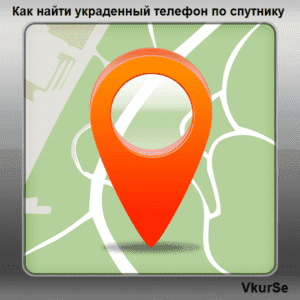 Найти украденный телефон по спутнику в 2021 году возможно после того, как на телефоне появится Интернет – на карте в Вашем персональном кабинете сразу же отобразится его настоящее местоположение. Также будут показаны полностью все передвижения данного аппарата в течении всего времени, пока на телефоне не было Интернета.
Найти украденный телефон по спутнику в 2021 году возможно после того, как на телефоне появится Интернет – на карте в Вашем персональном кабинете сразу же отобразится его настоящее местоположение. Также будут показаны полностью все передвижения данного аппарата в течении всего времени, пока на телефоне не было Интернета.
Как же работает наша программа? Определение местоположения телефона работает так: сначала программа пытается определить местоположение через GPS (то есть через спутник), если нет связи со спутником (например, телефон под крышей бетонной и т.д.), тогда идет попытка определить через WI-FI, если телефон и по вай-фай не определяется, то программа отправляет запросы базовым станциям мобильного оператора. Но в любом случае она определит местоположение телефона.
У нас довольное большое количество клиентов, которые писали «спасибо», за то, что через некоторое время, когда телефон перепродавали и уже новый хозяин телефона включал Интернет, он четко отображался на карте и телефон удавалось вернуть.
Итак, если у вас украли телефон и Вы задаетесь вопросом: «Как найти украденный телефон самому?» — установите заблаговременно на свой телефон приложение VkurSe. И тогда Вы без проблем найдете свой телефон самостоятельно – этому есть многочисленные примеры из нашей практики. О том, как устанавливается данная защита, написано в статье « Как правильно установить приложение ».
Способ 2. Как найти по записи окружения
У нашей программы есть уникальная функция «Запись окружения». Вам нужно будет дождаться, когда на телефоне появится Интернет и отослать команду «Начать запись звука».
Файлы с записью окружения будут переданы в Ваш кабинет и могут послужить Вам подспорьем в поисках телефона, а также в качестве предъявлении доказательств при поиске, так как там будет записан голос вора.
Также у нашей программы есть функция «Записывать окружение после звонка». Во-первых, Вам придет запись самого звонка, а потом еще и запись с комментариями к этому звонку, которые будут говорить воры. Эта команда также работает без Root прав и после сброса системы на телефоне, она будет приниматься и отрабатываться.
Способ 3. Как найти украденный телефон по фото при разблокировке
 Наше приложение не зря считается лучшей программой для поиска украденного телефона Андроид 2021 года! У нее есть еще одна функция, которая позволит увидеть лицо вора. Но, эта функция будет доступна, если не сделают сброс до заводских или Root на подконтрольном телефоне будет системным – делать фото при разблокировке экрана. Сколько раз вор будет разблокировать Ваш телефон, столько фото Вы и получите в свой кабинет после того, как там появится Интернет.
Наше приложение не зря считается лучшей программой для поиска украденного телефона Андроид 2021 года! У нее есть еще одна функция, которая позволит увидеть лицо вора. Но, эта функция будет доступна, если не сделают сброс до заводских или Root на подконтрольном телефоне будет системным – делать фото при разблокировке экрана. Сколько раз вор будет разблокировать Ваш телефон, столько фото Вы и получите в свой кабинет после того, как там появится Интернет.
В подавляющем своем большинстве при разблокировке человек наклоняется над экраном или держит телефон перед своим лицом и поэтому такие фото получаются очень информативными, нужными и реально помогают в поисках злоумышленника.
Способ 4. Как найти телефон самостоятельно по Сим-карте
В этом разделе мы расскажем о том, что нужно делать если украли телефон и как найти по Сим-карте самостоятельно. У приложения есть функция, которая позволит отследить время и местоположение телефона во время смены Сим-карты. Вам останется только дождаться этого уведомления и отправиться на встречу со своим телефоном. Совет: не ходите на встречу с ворами одни, возьмите подмогу, а лучше обратитесь с полицию.
Способ 5. Как заблокировать телефон и удалить важные данные
Этот способ очень нужен тем, кто в принципе не хочет вернуть свой аппарат, например, его и так давно было пора менять или легче купить новый, чем ехать в другой город за этим, где он отобразился на карте. Вы можете удаленно, командой из кабинета заблокировать телефон, включить тревогу (она будет истошно выть) или стереть все данные.
Возникли вопросы? Пишите нашим онлайн-консультантам!

Дата последнего обновления: 24.01.2021 года
Источник
Как найти потерянный телефон на Андроид
Если ваш Андроид старше 5 версии, он автоматически подключен к опции «Удаленное управление». В младших версиях настроить ее можно самостоятельно, перейдя в меню настроек безопасности.

Популярные способы, позволяющие найти потерянный телефон Андроид
Наиболее простой, это воспользоваться функцией «Поиск устройства». Для этого важно следующее:
Обратите внимание, что после выбора, на телефон сразу поступит сообщение, что данное устройство кто-то пытается найти. Нажав на вызов, на ваш утерянный аппарат поступит сигнал, причем это будет громкий гудок, даже если телефон на виброрежиме. Таким образом, если смартфон затерялся где-то в помещении, вы быстро его найдете.
Если телефон Андроид потерян вне дома либо украден, найти через Интернет, используя данные опции от Google также можно. В случае утери, начать следует с выполнения звонка. А если гаджет украден, стоит сразу перейти к его блокировке. Вместе с этим обратиться в соответствующие органы для поиска устройства.
Как найти, потерянный телефон, если заводские настройки сброшены
В случае отсутствия гугл-аккаунта либо его замены, сброса заводских настроек, воспользоваться описанной выше функцией невозможно. В таком случае на помощь придет Google maps:
Некоторые пользователи считают, что можно потерянный телефон Андроид через компьютер, введя IMEI на каком-либо сайте. Не стоит этого делать по двум причинам:
Сторонние ресурсы помогут узнать последнее местоположение телефона Android
Если при помощи ресурсов Гугл найти аппарат не удалось, можно воспользоваться сторонним софтом. Например, есть опция «Анти Вор» в Антивирусе Касперского. То есть, если на вашем аппарате стоит данная программа, достаточно активировать эту функцию в настройках, затем с компьютера зайти в учетную запись на my.kaspersky.com (если таковой нет, нужно создать, следуя инструкции и добавить свое устройство в список).
Далее, нажать кнопку «Блокировка, поиск и управление устройством». Таким способом вы сможете найти телефон на Android по геолокации, при условии, что программа антивируса не удалена с телефона.
Аналогичная опция есть и у антивируса Avast. Функция поиска отключена по умолчанию, как и сохранение данных геолокации. Чтобы активировать эти функции, нужно зайти в свой аккаунт в Аваст с компьютера, выбрать модель устройства, которое нужно найти и нажать кнопку «Поиск».
Источник
Можно ли найти телефон после сброса настроек?
Реально ли найти потеряный телефон после того как была извлечена сим карта и сброшены все параметры до заводских настроек, андроид?
![]()
Операторы всегда знают IMEI код телефона, но без уголовного дела искать не будут (насколько мне известно).
![]()
Нужно обратиться в правоохранительные органы и написать заявление. Предоставить им (желательно) документы на телефон. По имей коду они могут найти. Существует база украденных/потерянных телефонов и если Ваш имей засветится, то с точностью до метра они определят место его положения. ИМЕЙ код из телефона стереть нельзя, он прописан в материнке (насколько я знаю).
П.С. Ни в коем случае, если потеряли телефон, не заявляйте что его украли, могут дело пришить!
![]()
![]()
Покупайте тот телефон, который вам нужен. У меня особых проблем с выбором телефона не бывает, бывают проблемы с деньгами))) Я заранее определяюсь с тем, что я хочу от телефона. Определитесь и вы. Давайте по пунктам:
Определитесь с каждым пунктом чего вы хотите и подыщите в интернете телефон, который наиболее соответствует этим параметрам. По тем или иным пунктам возможен компромисс, а что делать. Хочется всего по максимуму, но.
![]()
![]()
![]()
Если вы эти игры установили с интернета можете спокойно удалить, а если системные то есть стандартный встроенный, свои, то лучше их не трогать после удаления может произойти сбой системы. Посмотрел в сети что за у вас телефон os Android 4.1, у меня тоже андроид только самсунг, может вам попробовать взломать свой андроид и получит ROOT права. Root права дает возможность супер пользователя, после получения «Root права» можете удалить стандартные приложения а какие именно в сети надо посмотреть. Но есть но, после получения root правы вы потеряйте гарантии, хотя я не парюсь, у меня взломан и нет проблем. Есть еще один вариант зайдите «настройки» управление приложениям найдите игру нажмите посмотрите изнутри если есть функция «удалит данные» удалите, можете так освободит я так удаляю данных многих программ и освобождаю память телефона. А так же можно с программой SD maid почистит мусор в телефоне.
Источник
